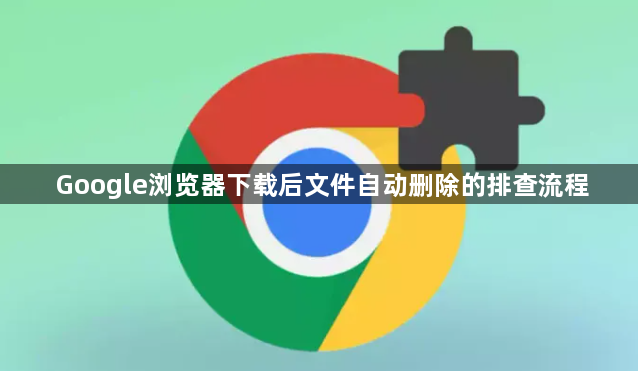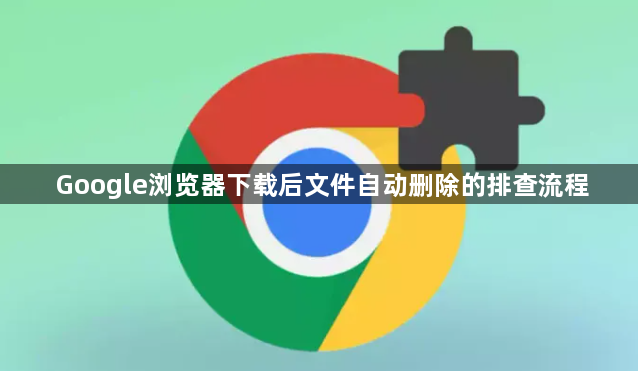
以下是Google浏览器下载后文件自动删除的排查流程:
一、检查浏览器设置
1. 查看下载设置:打开Chrome浏览器,点击右上角的三个点图标,选择“设置”。在设置页面中,找到“高级”选项,点击进入。在“下载内容”部分,查看相关设置,确保没有勾选可能导致文件自动删除的选项,如“下载完成后自动清除记录”等。
2. 检查默认下载位置:在“下载内容”部分,确认默认下载文件夹的位置。如果默认下载位置是一个临时文件夹或网络驱动器,可能会因为系统策略或网络问题导致文件被自动删除。建议将默认下载位置设置为本地硬盘上的一个稳定文件夹。
二、排查安全软件干扰
1. 查看杀毒软件设置:部分杀毒软件可能会将下载的文件误判为病毒或恶意软件,并在扫描后自动删除。暂时关闭杀毒软件的实时监控功能,然后重新下载文件,观察是否还会被自动删除。如果关闭杀毒软件后文件不再被删除,可在杀毒软件的设置中将Chrome浏览器或相关下载文件夹添加到白名单中,以避免误杀。
2. 检查防火墙设置:防火墙可能会阻止某些下载操作或对下载的文件进行特殊处理。进入防火墙的设置界面,查看是否有关于Chrome浏览器或下载端口的拦截规则。如果有,可尝试暂时关闭相关规则,或者将Chrome浏览器添加到信任列表中。
三、检查磁盘空间和系统设置
1. 确认磁盘空间充足:如果磁盘空间不足,系统可能会在下载完成后自动清理一些临时文件或旧文件,以释放空间。检查磁盘剩余空间,确保有足够的空间来保存下载的文件。可以使用磁盘清理工具来清理不必要的文件和缓存,释放磁盘空间。
2. 查看系统临时文件夹设置:系统的临时文件夹可能与Chrome浏览器的下载过程有关。如果临时文件夹的设置导致文件在下载完成后被自动删除,需要调整相关设置。在Windows系统中,可以通过“运行”对话框输入“temp”并回车,打开临时文件夹,查看其中的文件是否被异常删除。同时,检查系统的组策略或注册表设置,确保没有对临时文件夹的删除策略造成影响。
四、分析下载文件本身
1. 检查文件完整性:下载的文件可能由于网络问题或其他原因导致不完整,系统可能会将其视为无效文件而自动删除。重新下载该文件,观察是否仍然会出现自动删除的情况。如果重新下载后文件正常,说明之前的文件可能存在损坏。
2. 查看文件属性和扩展名:某些文件属性或扩展名可能会触发系统的安全机制或自动删除规则。检查下载文件的属性,确保其没有被设置为隐藏、只读等特殊属性。同时,注意文件的扩展名是否正确,有些恶意软件可能会伪装成普通文件,但扩展名可能与实际类型不符。
五、检查系统进程和任务计划
1. 查看系统进程:在下载文件时,打开任务管理器(按Ctrl+Shift+Esc),查看是否有其他可疑的进程在运行。这些进程可能会在后台对下载的文件进行操作,导致文件被自动删除。特别要注意一些与安全软件、系统维护相关的进程,以及不明来源的进程。
2. 检查任务计划:系统的任务计划程序可能会在特定时间或条件下执行一些清理任务,导致下载的文件被删除。打开任务计划程序(在Windows系统中,通过“运行”对话框输入“taskschl.msc”并回车),查看是否有相关的清理任务,并检查其触发条件和操作内容。如果发现有可疑的任务,可暂时禁用或修改其设置。